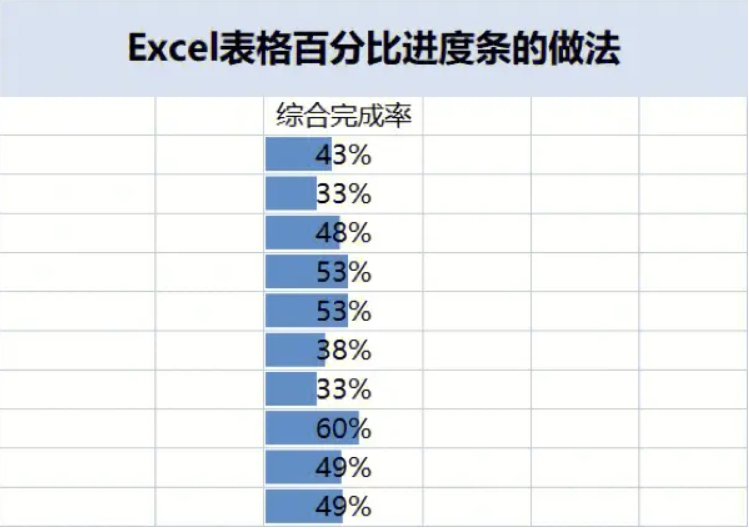很多人在使用 Excel 进行数据分析和管理时,会有设置表格数据条或进度条的需求。Excel 的数据条是一种条件格式,可以帮助我们以图形化的方式显示相对于其他单元格的值。我们可以根据自己的需要来定制它,以下是具体的设置方法。
首先,打开你需要设置数据条的 Excel 表格,并选择你想要添加进度条的单元格范围。然后,点击页首的 “条件格式” 下拉菜单,你会看到一个 “数据条” 选项。
在数据条子菜单中,你会看到一个色调渐变和一个实心颜色列表。色调渐变将根据单元格值的大小显示不同强度的颜色,而实心颜色则会根据单元格值的大小改变填充的长度。你可以根据喜好选择。如果想要更个性化的颜色,可以选择 “更多规则” 自定义设置。
当你选择了 “更多规则”,一个对话框就会弹出。在这个对话框里,你可以手动输入最小值和最大值,或者让 Excel 自动为你计算。你还可以选择数据条颜色,以及当单元格含有负值时的颜色。
设置完后,点击 “确定”,Excel 就会在你选中的单元格里按照设定的规则添加进度条。请注意,如果单元格值改变,进度条也会相应的调整。
总结来说,Excel 的数据条或进度条功能是一个非常实用的工具,它可以帮助我们更直观的理解和展示数据。当然,除了数据条,Excel 的条件格式还有许多其他功能等待我们去探索和学习。